gpeditmsc没有权限执行此操作_没有权限运行chkdsk
1.win10组策略无法运行gpeditmsc。
2.gpedit.msc无法运行
3.win7系统在运行窗口输入gpedit.msc后没反应如何解决
4.为什么没有权限打开电脑本地安全策略,输入gpedit.msc 直接提示你没有权限进行此操作。。我是系统管理员啊
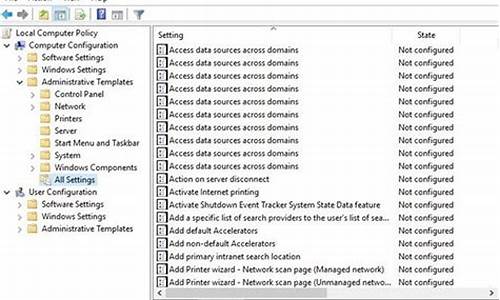
可以通过修改注册表来解决。
具体方法:
1、点击开始菜单
2、点击“运行”
3、键入"regedit"(不包括双引号)
4、在注册表键值 HKEY_CURRENT_USER——Software——Policies——Microsoft——Mmc{8FC0B734-A0E1-11D1-A7D3-0000F87571E3}Restrict_Run
和HKEY_CURRENT_USER——Software——Policies——Microsoft——MMC{0F6B957E-509E-11D1-A7CC-0000F87571E3}Restrict_Run
请将 Restrict_Run 的值设置为 0
5、修改完毕后重启。
win10组策略无法运行gpeditmsc。
方法一、1、点击『开始』菜单
2、点击“运行”
3、键入"regedit"(不包括感叹号)
4、在注册表键值HKEY_CURRENT_USERSoftwarePoliciesMicrosoftMMC
请将 RestrictToPermittedSnapins 的值设置为 0
方法二、1、点击『开始』菜单
2、点击“运行”
3、键入"regedit"(不包括感叹号)
4、在注册表键值 HKEY_CURRENT_USERSoftwarePoliciesMicrosoftMmc{8FC0B734-A0E1-11D1-A7D3-0000F87571E3}Restrict_Run
和HKEY_CURRENT_USERSoftwarePoliciesMicrosoftMMC{0F6B957E-509E-11D1-A7CC-0000F87571E3}Restrict_Run
请将 Restrict_Run 的值设置为 0
5、修改完毕后重启。
方法三、1、点击『开始』菜单
2、点击“运行”
3、键入"regedit"(不包括感叹号)
4、在注册表键值HKEY_CLASSES_ROOTCLSID{8FC0B734-A0E1-11D1-A7D3-0000F87571E3}InProcServer32
把其中的default改成:
%SystemRoot%System32GPEdit.dll
5、修改完毕后重启。
方法四、检查环境变量:
a、点击『开始』菜单
b、点击“控制面板”
c、在“控制面板”中打开“系统”
d、在“系统属性”中点击“高级”标签
e、在“高级”标签页中点击“环境变量”按钮
f、在“环境变量”中的“系统变量”框中的变量名为Path中修改变量值为:
%Systemroot%System32;%Systemroot%;%Systemroot%system32WBEM
方法五、运行regsvr32 filemgmt.dll
a、点击『开始』菜单
b、点击“运行”
c、键入"regsvr32 filemgmt.dll"(不包括感叹号)
方法六、如果组策略找不到 framedyn.dll,就可能会出现这种错误。如果使用安装脚本,要确保脚本置于系统路径中的%windir%system32wbem 目录下。默认情况下,%windir%system32wbem 已经存在于系统路径中,因此,如果您不使用安装脚本,就不可能遇到这个问题。或试着将将Framedyn.dll文件从windowssystem32wbem目录下拷贝到windowssystem32目录下!
gpedit.msc无法运行
找不到gpeditmsc,是因为win10家庭版系统不提供组策略权限。可以参考下面方法解决:
演示电脑:Dell燃7000
系统版本:win10家庭版
1、首先win10家庭版系统在运行gpedit.msc时,弹出下图的提示,无法直接进入组策略。
2、这时,在桌面上右键点击新建,选择文本文档的选项。
3、进入文本文档后,输入以下代码:
@echooff
pushd"%~dp0"
dir/bC:\Windows\servicing\Packages\Microsoft-Windows-GroupPolicy-ClientExtensions-Package~3*.mum>List.txt
dir/bC:\Windows\servicing\Packages\Microsoft-Windows-GroupPolicy-ClientTools-Package~3*.mum>>List.txt
for/f%%iin('findstr/i.List.txt2^>nul')dodism/online/norestart/add-package:"C:\Windows\servicing\Packages\%%i"
pause
点击保存文档。
4、然后进入此电脑后,点击查看,勾选文件扩展名。
5、勾选后,重命名文本文档,将后缀更改为cmd。
6、更改后,右键点击文件,选择以管理员身份运行的选项。
7、运行完毕后,调出运行窗口输入gpedit.msc,点击确定。
8、确定后,即可正常的打开本地组策略编辑器。
win7系统在运行窗口输入gpedit.msc后没反应如何解决
可参考以下方法,开启win10家庭版的组策略功能:
首先同时按键盘上的WIN+R键,打开运行对话框,输入notepad打开记事本
然后在记事本中保存如下批处理内容。
@echo off
pushd "%~dp0"
dir /b %systemroot%\Windows\servicing\Packages\Microsoft-Windows-GroupPolicy-ClientExtensions-Package~3*.mum >gp.txt
dir /b? %systemroot%\servicing\Packages\Microsoft-Windows-GroupPolicy-ClientTools-Package~3*.mum >>gp.txt
for /f %%i in ('findstr /i . gp.txt 2^>nul') do dism /online /norestart /add-package:"%systemroot%\servicing\Packages\%%i"
pause
说明:通过dir命令遍历系统盘servicing目录,寻找组策略的配置包,找到后写入到gp.txt文件,然后通过dism命令来安装组策略包。
接下来点击右上角的[文件]——[另存为]。在弹出的界面中选择保存路径、文件名(这里命名为gpedit.bat),注意文件类型为所有文件,只有这样才能保证gpedit.bat是一个批处理文件。
然后在保存的gpedit.bat上右键选择并点击[以管理员身份运行],上面在批处理代码介绍中已经说过了,dism命令需要管理员权限,所以批处理必须以管理员身份运行。
最后等待批处理执行完毕即可。这时候同时按WIN+R键打开运行输入gpedit.msc,按回车键或者确定按钮即可打开组策略。
为什么没有权限打开电脑本地安全策略,输入gpedit.msc 直接提示你没有权限进行此操作。。我是系统管理员啊
win7系统在运行窗口输入gpedit.msc可以打开组策略,组策略可以让我们对电脑进行各种各样的设置,有时候需要修改注册表配置时也要通过gpedit.msc来进行。但是一些用户遇到win7系统在运行窗口输入gpedit.msc后没反应,怎么回事呢?尝试多次还是一样,可能是设置出现问题导致的,不要担心,接下来小编告诉大家具体解决方法。
推荐:win7专业版系统下载
win7系统在运行窗口输入gpedit.msc后没反应解决方法一:
1、登录到win7系统桌面,使用组合快捷键win键+r键打开运行窗口,在打开的运行窗口中输入“%SystemRoot%\system32”回车确认打开文件所在目录;
2、在打开的文件目录窗口中,拖动滚动条找到“gpedit.msc”文件,并且从其他正常的电脑中拷贝过来将其替代即可。
win7系统在运行窗口输入gpedit.msc后没反应解决方法二:
1、同样是打开运行窗口,然后在打开的运行窗口中输入“regsvr32gpedit.dll”回车确认;
2、等待系统提示注册表成功添加即可。
上次教程内容也就是win7系统在运行窗口输入gpedit.msc后没反应的解决方法,简单的两种设置方法,希望此教程内容能够帮助到大家!
如果你是管理员,还提示没有权限进行此操作,可能是由于感染, 在system32里面找到GPEDIT.MSC,把名称修改一下试试。或者按照以下方法操作:
1、新建记事本,在记事本窗口中输入以下内容:REGEDIT4 [HKEY_CURRENT_USER\Software\Microsoft\Windows\CurrentVersion\Policies\System]"DisableRegistryTools"=dword:00000000
2、从“文件”菜单上选择“保存”命令,以“C:\reg.reg”名称保存。
3、打开“管理器”,切换到 C 盘,双点“reg.reg”文件, 这时系统弹出“是否确认要将 C:\reg.reg 中的信息添加进注册表?”的对话框,点按 “是”。 随后弹出对话框“C:\reg.reg 里的信息已被成功地输入注册表。”表明导入成功。 点“ 确定”关闭对话框。重新启动计算机 。
声明:本站所有文章资源内容,如无特殊说明或标注,均为采集网络资源。如若本站内容侵犯了原著者的合法权益,可联系本站删除。












